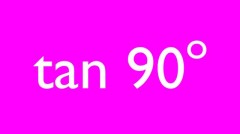有时候我们要将一台电脑连接多个显示器,以显示达到我们想要的显示效果,而windows系统现在可以支持十个显示器显示。平时我们经常看见的投影仪就是一种多个显示器显示的效果了,但是我们不仅可以让显示器显示相同的内容还可以让显示器显示不同的内容。下面教大家如何设置!
第一步:我们需要把显示屏的硬件接好,接到我们的电脑上,连接好之后,我们让电脑检查一些,有多个显示器连接了,在桌面下点击鼠标右键,然后选择“屏幕分辨率”,进去之后点击检测,如下图所示


第二步:我们可以通过显示器上的下拉框查看有多少个显示器,1个有数字代表着一个显示器,如下图所示

第三步:然后我们同时按着win键 P键(快捷设置),我们可以根据自己的需求选择我们需要的显示方式,一共有四种显示模式(一:只用我们计算机一个显示器;二:两个显示器显示相同的内容;三:扩展屏幕,多个显示器连在一起显示;四:只有投影机显示),如下图所示

第四步:设置完显示模式之后,我们可以调相关显示器的分辨率,如下图所示

通过以上的设置,我们就可以设置多个屏幕显示了。想了解更多关于电脑小知识,可以点击关注我哦,如有其他电脑问题想咨询,也可以在文章下方评论留言哦,我会帮你解答哦!如你觉得文章有用,就转发给更多的人看吧!
,